Cara Mengatur Kuota Filesystem (Disk) di Ubuntu
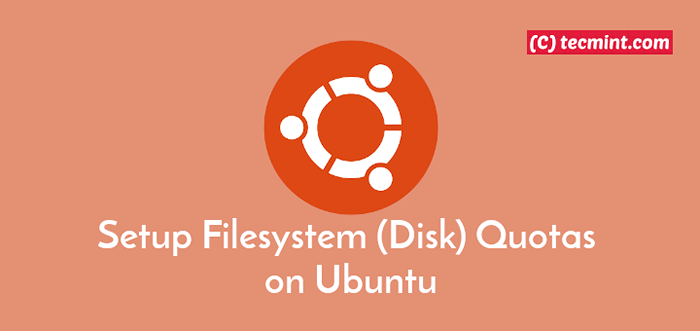
- 2611
- 751
- Darryl Ritchie
Kuota sistem file adalah fitur bawaan standar yang ditemukan di Linux Kernel. Kuota menentukan jumlah ruang yang harus harus didukung oleh file untuk mendukung aktivitas pengguna. Kuota disk juga membatasi jumlah file yang dapat dibuat pengguna pada sistem.
Sistem file yang mendukung sistem kuota termasuk xfs, ext2, ext4, dan ext3 untuk menyebutkan beberapa. Penugasan kuota khusus untuk sistem file dan untuk setiap pengguna. Artikel ini memiliki semua yang perlu Anda ketahui tentang bekerja dengan sistem file kuota dalam multi-pengguna Ubuntu 18.04 lingkungan.
Apa yang kau butuhkan
Asumsinya di sini adalah bahwa Anda menggunakan Ubuntu 18.04 sistem dengan pengguna (tecmint) diberikan hak sudo. Ide -ide yang dibagikan di sini dapat bekerja pada distro Linux apa pun selama Anda menggunakan teknik implementasi yang tepat.
Langkah 1: Menginstal kuota di ubuntu
Agar kuota dapat siap dan dapat digunakan, instal alat baris perintah kuota menggunakan perintah APT, tetapi sebelum itu Anda perlu memperbarui paket perangkat lunak sistem.
$ sudo pembaruan apt
Sekarang gunakan perintah berikut untuk menginstal kuota paket aktif Ubuntu.
$ sudo apt install kuota
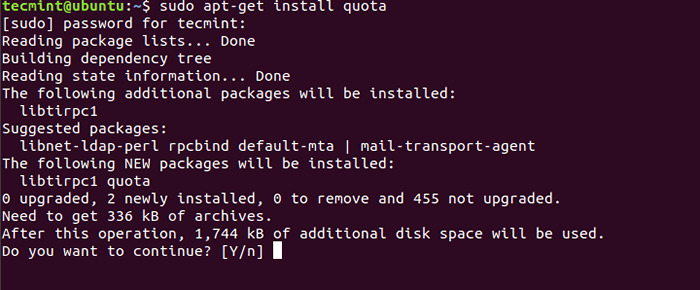 Instal kuota di ubuntu
Instal kuota di ubuntu Tekan Y, kemudian MEMASUKI untuk proses instalasi dimulai.
Konfirmasikan versi instalasi dengan menjalankan perintah di bawah ini. Nomor versi Anda mungkin berbeda dari apa yang Anda lihat di bawah.
$ kuota --versi
 Periksa versi kuota di ubuntu
Periksa versi kuota di ubuntu Langkah 2: Memasang modul untuk Kernel Kuota
Mereka yang menjalankan sistem virtual berbasis cloud, default Ubuntu Instalasi mungkin kehilangan modul kernel yang mendukung penggunaan kuota. Anda harus mengonfirmasi menggunakan alat temukan dan memastikan bahwa dua modul, kuota_v1, Dan kuota _v2, berada di dalam /lib/modul direktori.
$ find/lib/modules/'uname -r' -type f -name '*quota_v*.ko*'
Ini harus menjadi hasil dari perintah di atas.
 Periksa Modul Kernel Kuota
Periksa Modul Kernel Kuota Jangan khawatir tentang versi kernel selama kedua modul hadir. Jika tidak ditemukan, gunakan perintah berikut untuk menginstal modul kernel kuota seperti yang ditunjukkan.
$ sudo apt instal linux-image-extra-virtual
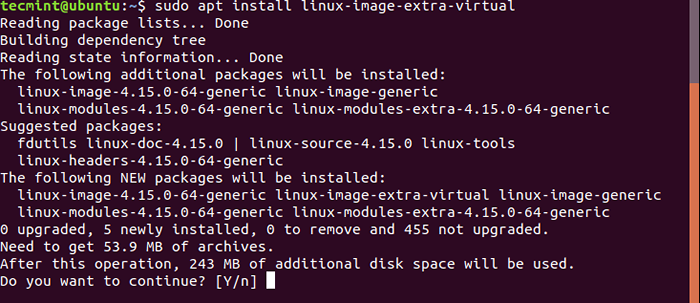 Instal Modul Kernel Kuota
Instal Modul Kernel Kuota Anda akan mendapatkan modul yang tepat yang Anda butuhkan untuk implementasi kuota.
Langkah 3: Memperbarui opsi pemasangan sistem file
Agar kuota aktif pada sistem tertentu, itu harus dipasang dengan opsi kuota terkait. Anda dapat melakukan ini dengan memperbarui entri sistem file yang ditemukan di /etc/fstab mengajukan.
$ sudo nano /etc /fstab
Anda harus siap mengedit file dengan tepat. Perbedaan antara file fstab dan desktop adalah perbedaan dalam bagaimana / atau sistem file root mewakili seluruh ruang disk. Ganti garis (/) yang menunjuk ke sistem root menggunakan garis di bawah ini.
Label = cloudimg-rootfs / ext4 usrquota, grpquota 0 0
Garis akan berubah untuk memungkinkan userquota Dan grpquota dapat diakses. Anda dapat meninggalkan yang bukan bagian dari konfigurasi akhir. Jika FStab memiliki beberapa opsi, tambahkan opsi baru di akhir baris. Saat Anda melakukan penambahan, pisahkan item baru dengan koma tetapi tanpa jarak di antara mereka.
Menghidupkan kembali sistem file agar perubahan diberlakukan.
$ sudo mount -o remount /
CATATAN: Konfirmasi tidak ada spasi di antara opsi di /etc/fstab untuk menghindari kesalahan seperti itu.
Mount: /etc /fstab: kesalahan parse
Verifikasi penggunaan opsi baru saat memasang sistem file di /proc/mounts File dilakukan melalui grep. Perintah menunjukkan entri sistem file root di file.
$ Sudo Cat /Proc /Mounts | grep ' /'
 Periksa entri sistem file root di fstab
Periksa entri sistem file root di fstab Dari output, Anda dapat melihat dua opsi yang kami atur. Saatnya menyalakan sistem kuota.
Langkah 4: Mengaktifkan Kuota Disk di Ubuntu
Pertama, Anda harus menjalankan Quotack memerintah.
$ sudo qimacheck -ugm /
Perintah tersebut membuat dua file pengguna kuota dan grup kuota yang memiliki informasi tentang batas dan penggunaan sistem file. File -file ini harus ada sebelum Anda mulai menggunakan kuota.
Berikut adalah definisi parameter:
-u: melambangkan file kuota berbasis pengguna akan dibuat.-G: menunjukkan bahwa file kuota berbasis grup akan dibuat.-M: Menonaktifkan Remounting Sistem File sebagai hanya baca sementara pada saat yang sama memberikan hasil yang akurat di lingkungan di mana pengguna terus menyimpan file. Itu MOpsi tidak wajib selama pengaturan.
Ketika tidak perlu mengaktifkan penggunaan kuota berdasarkan pengguna atau grup, tidak perlu menjalankan Quotack pilihan. Konfirmasikan ini dengan mencantumkan direktori root menggunakan perintah LS.
$ ls /
Output sampel
Aquota.kelompok Bin Dev Home Initrd.img.lib64 lib64 opt root sbin srv tmp var vmlinuz.tua Aquota.pengguna boot dll initrd.img lib lost+ditemukan mnt proc run snap sys usr vmlinuz
Kegagalan untuk memasukkan u Dan G parameter di Perintah Quotack, File yang sesuai akan hilang.
Sekarang kami siap menyalakan kuota di root (/) sistem file dengan perintah berikut.
$ sudo kuota -v /
Langkah 5: Mengkonfigurasi kuota untuk satu pengguna
Kita bisa menggunakan Edquota Dan setquota perintah untuk mengaturnya untuk pengguna atau grup.
Menggunakan Edquota
Itu Perintah Edquota Sunting kuota, misalnya, kita dapat mengedit kuota milik tecmint Pengguna menggunakan:
$ sudo edquota -u tecmint
Menggunakan -u Opsi menentukan bahwa kuota milik pengguna. Menggunakan -G Opsi Jika Anda perlu mengedit kuota milik grup. Perintah akan membuka file menggunakan editor teks pilihan Anda.
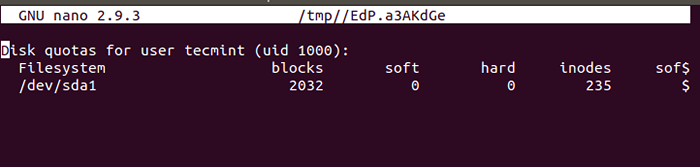 Periksa kuota pengguna di disk
Periksa kuota pengguna di disk Output mencantumkan nama pengguna, UID, sistem file dengan kuota aktif, dan penggunaan blok dan inode. Kuota yang berbasis di Inode membatasi jumlah file dan direktori yang dapat dibuat pengguna terlepas dari ukuran yang mereka gunakan di disk. Kebanyakan admin lebih suka berbasis blok kuota yang mengontrol ruang disk.
CATATAN: Penggunaan blok tidak menunjukkan bagaimana hal itu dapat berubah tergantung pada berbagai faktor seperti alat baris perintah yang melaporkannya. Dalam konteks kuota di Ubuntu, kita dapat berasumsi bahwa satu blok sama dengan satu kilobyte ruang disk.
Menggunakan baris perintah di atas, pengguna akan menggunakan 2032 blok, yang sama dengan 2032kb ruang pada /dev/sda1. Itu 0 Nilai menonaktifkan batas lunak dan keras.
Setiap set kuota memungkinkan pengaturan yang lembut dan keras. Seorang pengguna yang melampaui batas lunak mungkin melebihi kuotanya, tetapi tidak dilarang menggunakan lebih banyak spasi atau inode. Pengguna dalam kasus seperti itu memiliki tujuh hari untuk menebus ruang batas lunak mereka, gagal melakukan itu membuatnya sulit untuk menyimpan atau membuat file.
Batas keras berarti penciptaan blok atau inode baru berhenti saat Anda mencapai batas. Pengguna akan melaporkan melihat peringatan atau kesalahan saat melakukan tugas reguler.
Kami dapat memperbarui kuota blok Tecmint untuk memiliki batas lunak 100MB Dan 110MB untuk batas keras.
 Setel batas kuota pengguna
Setel batas kuota pengguna Setelah mengedit, tutup file dan periksa pengaturan batas kuota pengguna baru menggunakan perintah kuota.
$ sudo kuota -vs tecmint
 Periksa Batas Kuota Pengguna
Periksa Batas Kuota Pengguna CATATAN: memberi pengguna Anda kesempatan untuk menganalisis kuota mereka tanpa memohon Perintah sudo, Mereka harus diberikan akses ke file kuota baca selama fase pembuatan pada langkah empat. Salah satu cara mudah untuk melakukannya adalah dengan membuat grup pengguna dan memberikan akses grup sehingga Anda dapat menambahkan pengguna ke dalamnya.
Menggunakan setquota
setquota memperbarui informasi kuota menggunakan perintah tunggal tanpa pengaturan interaktif apa pun. Perintah ini membutuhkan nama pengguna dan mengatur batas yang lembut dan keras yang akan digunakan blok dan inode. Anda juga perlu mendeklarasikan sistem file yang akan digunakan kuota.
$ sudo setquota -u tecmint 200m 220m 0 0 /
Perintah tersebut menggandakan batas kuota berbasis blok 200 Megabytes dan 220 Megabytes. Keduanya 0 0 menunjukkan bahwa kedua batas keras dan lunak tidak diatur, itu adalah persyaratan bahkan ketika tidak perlu mengatur kuota berbasis inode.
Seperti biasa, gunakan perintah kuota untuk memverifikasi kemajuan Anda.
$ sudo kuota -vs tecmint
 Verifikasi Batas Kuota Pengguna
Verifikasi Batas Kuota Pengguna Langkah 6: Menghasilkan Laporan Kuota
Menghasilkan laporan kuota, itu harus menunjukkan penggunaan dari semua pengguna. Perintah repquota digunakan.
$ sudo repquota -s /
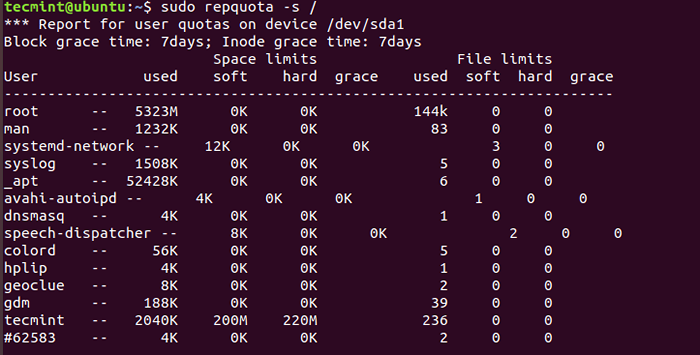 Menghasilkan laporan kuota
Menghasilkan laporan kuota Output di atas adalah laporan tentang / Root Filesystem. Itu -S menginstruksikan repquota untuk memberikan hasil dalam format yang dapat dibaca manusia.
Waktu Grace Block Default adalah 7 hari. Kolom Grace mengingatkan pengguna tentang jumlah hari sebelum penolakan akses ke disk sumber daya.
Langkah 7: Atur masa tenggang konfigurasi
Masa tenggang adalah waktu bahwa pengguna mendapat izin untuk bekerja di luar waktu default.
$ sudo setquota -t 864000 864000 /
Perintah menginstruksikan blok dan inode untuk memiliki masa tenggang 864000 detik setara dengan 10 hari -hari. Pengaturan akan mempengaruhi semua pengguna, oleh karena itu, nilai perlu ditetapkan bahkan ketika tidak akan ada penggunaan blok dan inode. Nilai waktu harus dalam hitungan detik.
Konfirmasikan perubahan dan lihat apakah itu berlaku menggunakan perintah:
$ sudo repquota -s /
Pesan Kesalahan Umum
kuota: tidak dapat menemukan // aquota.Group on/dev/vda1 [/] kuota: tidak dapat menemukan // aquota.Pengguna ON/DEV/VDA1 [/]
Kesalahan di atas adalah umum jika Anda mencoba mengaktifkan kuota menggunakan perintah Qoutaon Sebelum upaya untuk memeriksa status kuota menggunakan perintah tersebut Quotack.
Kuota: Menggunakan // Aquota.Group ON/DEV/VDA1 [/]: Tidak ada proses KUotaon: Format kuota tidak didukung dalam kernel. Kuota: Menggunakan // Aquota.Pengguna ON/DEV/VDA1 [/]: Tidak ada proses seperti itu kuota: format kuota tidak didukung dalam kernel.
Kesalahan ini memberi tahu administrator bahwa kernel tidak mendukung atau Anda dapat memiliki versi yang salah pada mesin (kami miliki kuota_v1 Dan kuota_v2). Untuk Ubuntu, Kesalahan seperti itu umum di server virtual berbasis cloud.
Perbaiki kesalahan dengan menginstal Linux-Image-Extra-Virtual Paket Menggunakan Perintah APT.
Kuota: Tidak dapat membuka quotafile // aquota.Pengguna: Izin Ditolak Kuota: Tidak Dapat Membuka Quotafile // Aquota.Pengguna: Izin Ditolak Kuota: Tidak Dapat Membuka Quotafile // Kuota.Pengguna: Tidak ada file atau direktori seperti itu
Kesalahan terkenal ketika pengguna saat ini tidak memiliki izin untuk membaca file kuota. Sebagai administrator, Anda hanya perlu membuat perubahan izin yang benar atau menggunakan sudo saat Anda perlu mengakses file dalam sistem atau file kuota.
Kesimpulan
Di bagian atas artikel, kami mulai kuota Alat baris perintah dan verifikasi versi kernel dan melangkah lebih jauh untuk menjelaskan cara mengatur kuota berbasis blok untuk satu pengguna dan cara menghasilkan laporan tentang penggunaan kuota sistem file.
Artikel ini juga mencakup kesalahan umum dan cara menghindarinya menggunakan paket tambahan atau memverifikasi versi kernel pada sistem Anda.
- « Pengaturan Server Awal dengan CentOS/RHEL 8
- 4 cara untuk mengetahui port apa yang mendengarkan di Linux »

